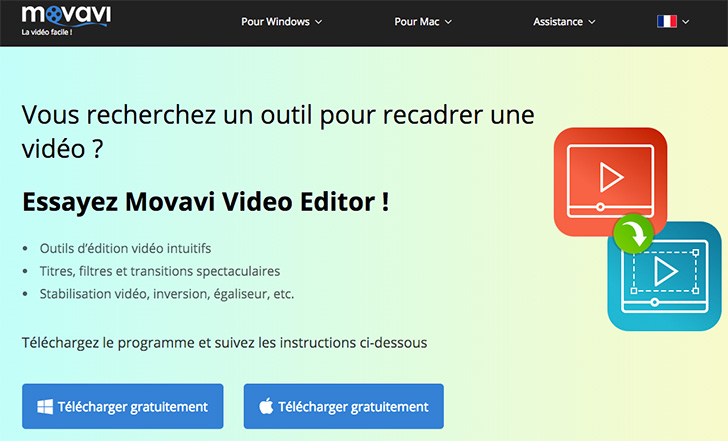
En savoir plus sur Movavi Video Editor
C’est un outil d’édition intuitif au profit de tous grâce à ses nombreux avantages. Facile à mettre en œuvre, il permet de multiples fonctionnalités :
- créer un montage vidéo
- sectionner, assembler, stabiliser, recadrer ou faire pivoter un montage
- insérer un titre, un texte, des légendes, des filtres, des transitions, …
- ajouter des effets spéciaux tels que le Ralenti ou l’effet clé chromatique
- Enregistrer et/ou transférer dans les différents types de formats populaires.
Si vous disposez d’une vidéo et que vous vous demandez comment la perfectionner, pourquoi ne pas la rogner ? Cela vous permettra en effet d’obtenir des images claires et nettes. Vous pouvez par exemple supprimer des parties inutiles et des éléments fâcheux comme les bandes noires. En utilisant Movavi Video Editor, il vous sera facile de recadrer votre montage. De plus, cet éditeur est adapté format populaire de votre choix tel que MP4, MOV, AVI, MPEG, etc.
Les différentes étapes
Si vous choisissez Movavi Video Editor pour recadrer une vidéo, il vous suffit de suivre ces quelques étapes simples .
- Téléchargement du logiciel
Télécharger le programme d’installation à utiliser constitue la première étape. Suivez les instructions qu’on vous propose en plusieurs langues dont le français, cela s’effectuera en que quelques minutes. Il s’agit d’un outil d’édition multifonctionnel qui permet un rognage rapide.
- Ajout de la vidéo à rogner
Lorsque le programme est installé, lancez ce dernier et cliquez sur Créer un projet en mode complet. Ensuite, cliquez sur le menu Ajouter des fichiers. La fenêtre qui va apparaître sert à sélectionner la vidéo. Ella va alors s’afficher sur la Piste vidéo que vous trouverez sur la fenêtre, dans la partie basse.
- Recadrage
Sélectionnez la vidéo en mettant sur celle-ci le curseur. Puis, cliquez sur le bouton Rogner sur la barre d’outils. Il est bien possible d’ajuster la zone d’image en le réduisant ou en l’agrandissant, afin d’obtenir une dimension adéquate. Pour ce faire, déplacez ou élargissez le rectangle sur l’écran. Pensez à prévisualiser avant de cliquer enfin sur le menu Appliquer. Vous verrez que c’est tout simple.
- Sauvegarde
En utilisant Movavi Video Editor, vous avez la possibilité de sauvegarder votre recadrage. Cliquez sur le menu Exporter et ensuite l’option que vous préférez. Un autre avantage avec ce logiciel est que vous pouvez effectuer un transfert vers un appareil mobile. La fenêtre de dialogue permet de sélectionner le format de votre choix ainsi que l’appareil mobile dont vous disposez. Tenez compte des différents paramètres à ajuster avant de cliquer sur Démarrer.
Il est plus judicieux de sauvegarder votre vidéo recadrée pour la consulter, la conserver et la partager avec vos proches. En outre, vous pouvez les partager sur Facebook, Vimeo, YouTube, etc.